### 2.4 **拓展訓練—汽化器側出口堵銷**
:-: 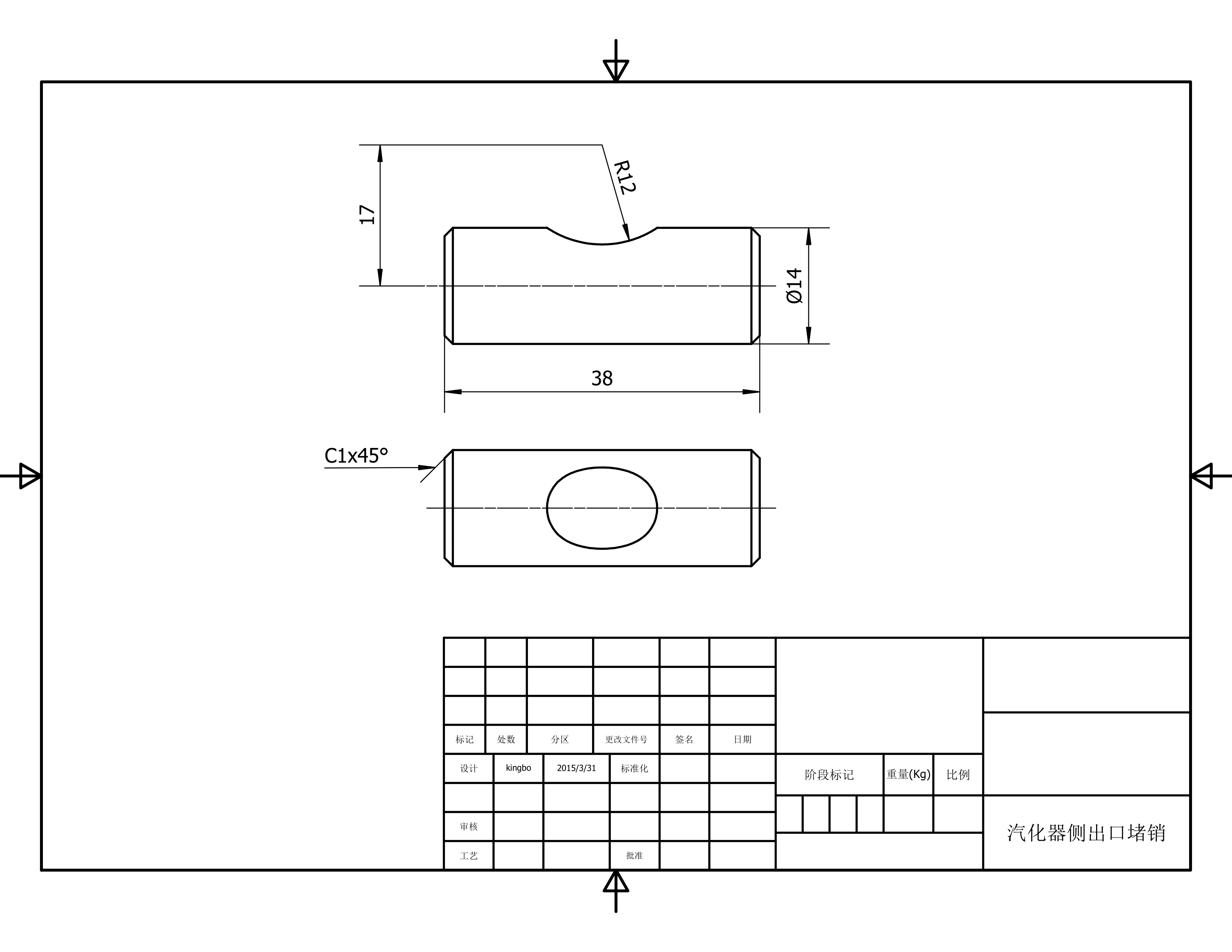
:-: 圖 2?21汽化器側出口堵銷零件圖
<kbd>Step1</kbd> 切換視圖方向
通過觀察[圖 2?21](#qihuaqichecukou)汽化器側出口堵銷零件圖可知汽化器側出口堵銷零件的表達視圖有主視圖和俯視圖,基于連桿轉銷的三維建模經驗,可知尺寸清晰地表明了汽化器側出口堵銷零件是軸類零件,其表達其回轉體特征的左視圖被省略。為例構建的三維模型與主視圖方面一致,需要先將視圖切換至左視圖。
```
命令: -view
輸入選項 \[?/刪除(D)/正交(O)/恢復(R)/保存(S)/設置(E)/窗口(W)\]:left
```
完成左視圖切換后,x-y坐標系已經與左視圖投影面平行,為便于觀察三維模型的構建過程,需要現次運用視圖切換命令將視圖切換為西南等軸測,進入三維視圖模式。
```
命令: -view
輸入選項 \[?/刪除(D)/正交(O)/恢復(R)/保存(S)/設置(E)/窗口(W)\]:swiso
```
<kbd>Step2</kbd> 構建堵銷基礎圓柱體
完成視圖切換后,忽略汽化器側出口堵銷零件上的缺口和倒角等細節后,可知視圖表達的是一圓柱體,因此調用AutoCAD中的圓柱體命令來構建基礎圓柱體。建模結果如[圖 2?22](#basecylinder)所示。
:-: 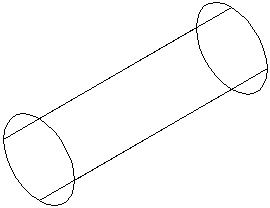
:-: 圖 2?22構建基礎圓柱體
```
命令: cylinder
指定底面的中心點或 \[三點(3P)/兩點(2P)/切點、切點、半徑(T)/橢圓(E)\]:
指定底面半徑或 \[直徑(D)\]: 7
指定高度或 \[兩點(2P)/軸端點(A)\]: 38
```
<kbd>Step3</kbd> 構建切除圓柱體
接下來,我們需要在基礎柱體完成切口的構建。觀察主俯視圖可知切口的形狀是一圓柱面。因此需要構建一個與基礎圓柱體中心軸線相垂直的,用于切除的圓柱體。為此需要先將視圖切換為俯視圖,以使x-y坐標平面與俯視圖投影面平行。
```
命令: -view
輸入選項 \[?/刪除(D)/正交(O)/恢復(R)/保存(S)/設置(E)/窗口(W)\]:top
```
完成后再次將視圖方向切換為西南等軸測。
```
命令: -view
輸入選項 \[?/刪除(D)/正交(O)/恢復(R)/保存(S)/設置(E)/窗口(W)\]:swiso
```
接下來,再次調用圓柱體命令,在任意位置構建一個半徑為R12,高度為14的圓柱體,結果如[圖 2?23](#subcylinder)所示。之所以,取高度為14是因為基礎圓柱體的直徑是,這樣便能夠保證完整地在基礎圓柱體上切出想要的切口。
:-: 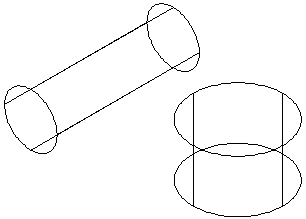
:-: 圖 2?23添加切除圓柱體
</div>
```
命令: CYLINDER
指定底面的中心點或 \[三點(3P)/兩點(2P)/切點、切點、半徑(T)/橢圓(E)\]:
指定底面半徑或 \[直徑(D)\] <7.0000>: 12
指定高度或 \[兩點(2P)/軸端點(A)\] <38.0000>: 14
```
<kbd>Step3</kbd> 繪制輔助線
為方便進行實體定位,我們需要繪基礎圓柱體和切除圓柱繪制用于定位的輔助線。繪制的輔助線是圓柱體的軸心線,因此需要指定圓柱體上頂圓和下底圓的圓位置作為直線的起點和終點。在此例中,我們并不知識具體的圓心坐標,因此需要應用AutoCAD中的捕捉功能來獲取圓柱體圓心的位置。在AutoCAD中開啟捕捉功能的方法有:
- 鍵盤輸入捕捉命令
- ctrl+鼠標右鍵,彈出[圖 2?24](#objectsnap)所示的對象捕捉菜單,選擇相應的捕捉
- 工具繪圖設置中的對象捕捉選項卡中設置相應的捕捉,如[圖 2?25](#objectsnap2)所示。
:-: 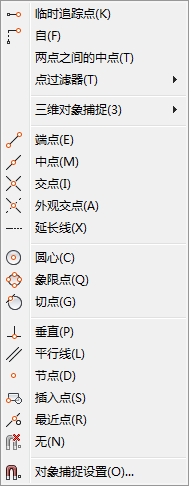
:-: 圖 2?24對象捕捉菜單
:-: 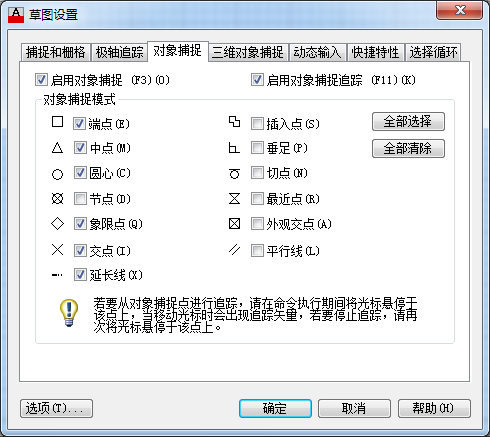
:-: 圖 2?25對象捕捉設置
捕捉設置完成后,即可用直線命令繪制基礎圓柱體的中心軸線,首先用鼠標捕捉[圖 2?26](#selectcenter)所示圓心作為直線的起點,捕捉[圖 2?27](#selectendpoint)所示圓心作為直線的終點,最終結果如[圖 2?28 a](#selectcenter2)所示。
```
命令: line
指定第一個點:
指定下一點或 \[放棄(U)\]:
指定下一點或 \[放棄(U)\]:
```
:-: 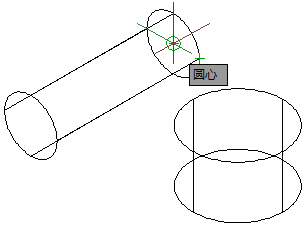
:-: 圖 2?26選擇輔助線起點
:-: 
:-: 圖 2?27選擇輔助線終點
用相同的方法繪制切除圓柱體的中心軸線,結果如[圖 2?28 b](#selectcenter2)所示。
```
命令: line
指定第一個點:
指定下一點或 \[放棄(U)\]:
指定下一點或 \[放棄(U)\]:
```
:-: 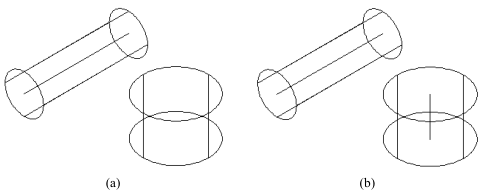
:-: 圖 2?28輔助線繪制結果
<kbd>Step3</kbd> 構建切口
從汽化器側出口堵銷零件的主視圖中可知,切除圓柱體的軸心線與基礎圓柱體的軸心線之間的垂直距離為17,為實現切除圓柱體軸線位置的準確定位,需要應用AutoCAD中的偏移命令將基礎圓柱體的軸心輔助線向外偏移17。AutoCAD中調用偏移命令的方法有:
- 鍵盤輸入offset或o。
- 修改偏移
- 【修改】工具欄中的【偏移】圖標
:-: 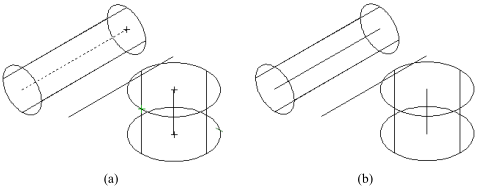
:-: 圖 2?29偏移操作
調用偏移命令后,首先將偏移距離設置為17,接下來 選擇基礎圓柱體的軸心輔助線作為偏移對象;選擇完成后,基礎圓柱的軸心輔助線會以虛線的形式顯示;然后來將鼠標偏向所選擇對象的右側,AutoCAD會顯示偏移對象的位置,結果如[圖 2?29 a](#offsetoperator)所示。最后,單擊鼠標左鍵確定偏移位置,最終結果如[圖 2?29 b](#offsetoperator)所示。
```
命令: offset
當前設置: 刪除源=否 圖層=源 OFFSETGAPTYPE=0
指定偏移距離或 \[通過(T)/刪除(E)/圖層(L)\] <通過>: 17
選擇要偏移的對象,或 \[退出(E)/放棄(U)\] <退出>:
指定要偏移的那一側上的點,或 \[退出(E)/多個(M)/放棄(U)\] <退出>:
選擇要偏移的對象,或 \[退出(E)/放棄(U)\] <退出>:
```
完成基礎圓柱體的軸心輔助線偏移后,需要將切除圓柱體定位到偏移所得的輔助線上。此時,可以調用AutoCAD中的行移動命令來實現,其常用的調用方法有:
- 鍵盤輸入move 或m
- 修改移動
- 【修改】工具欄中的【移動】圖標
移動命令調用后,選擇切除圓柱體作為移動對象,選擇后會以虛線方式顯示,結果如[圖 2?30 a](#moveobject)所示。接下來以[圖 2?30 b](#moveobject)所示方式捕捉切除圓柱體軸心輔助線的中點作為移動基點。最后以[圖 2?30 c](#moveobject)所示方式捕捉偏移輔助線的中點作為移動的目標點,即可完成切除圓柱體的準確定位,結果如[圖 2?30 d](#moveobject)所示。
:-: 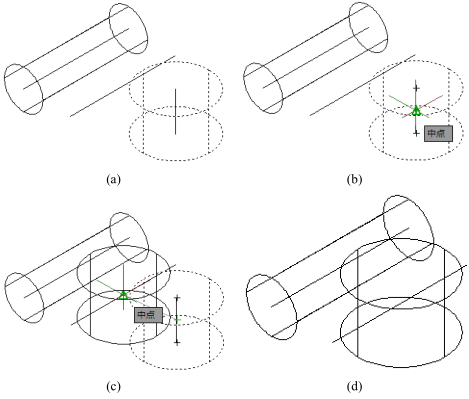
:-: 圖 2?30移動操作
```
命令: move
選擇對象: 找到 1 個
選擇對象:
指定基點或 \[位移(D)\] <位移>:
指定第二個點或 <使用第一個點作為位移>:
```
完成切除圓柱體后,需要用切除圓柱從基礎圓柱體中切出切口。在AutoCAD中調用差集命令后,以[圖 2?31 a](#submoveobject)所示的基礎圓柱體作為要從中切除的實體并確認,然后再選擇[圖 2?31 b](#submoveobject)所示的切除圓柱體作為要減去的實體并確認,最終結果如[圖 2?31 c](#submoveobject)所示。
:-: 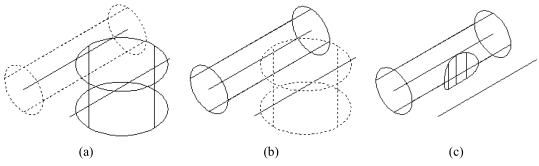
:-: 圖 2?31差集操作
```
命令: SUBTRACT
選擇要從中減去的實體、曲面和面域...
選擇對象: 找到 1 個
選擇對象: 選擇要減去的實體、曲面和面域...
```
<kbd>Step3</kbd> 刪除輔助線
完成切口的建模后,輔助線的使命就已經結束了,因此需要將其從模型中刪除。AutoCAD中實現圖形對象刪除的命令是刪除,其調用方法有:
- 鍵盤輸入eraset 或者delete或E
- 修改刪除
- 【修改】工具欄中的【刪除】圖標
:-:
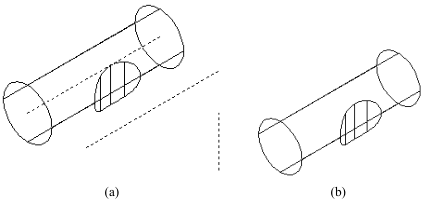
:-: 圖 2?32刪除操作
調用刪除命令后,按[圖 2?32 a](#deleteline)方式選擇三條輔助線作為刪除對像并確認。刪除輔助線后的結果如[圖 2?32 b](#deleteline)所示。
```
命令: erase
選擇對象: 找到 1 個
選擇對象: 找到 1 個,總計 2 個
選擇對象: 找到 1 個,總計 3 個
選擇對象:
```
<kbd>Step4</kbd> 構建倒角邊
然后,應用AutoCAD中的倒角邊命令完成兩個倒角的構建,結果如圖 2?33所示。
:-: 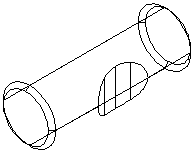
:-: 圖 2?33倒角邊
```
命令: CHAMFEREDGE
距離 1 = 1.0000,距離 2 = 1.0000
選擇一條邊或 \[環(L)/距離(D)\]: d
指定距離 1 或 \[表達式(E)\] <1.0000>:
指定距離 2 或 \[表達式(E)\] <1.0000>:
選擇一條邊或 \[環(L)/距離(D)\]:
選擇同一個面上的其他邊或 \[環(L)/距離(D)\]:
選擇同一個面上的其他邊或 \[環(L)/距離(D)\]:
按 Enter 鍵接受倒角或 \[距離(D)\]:
```
<kbd>Step5</kbd> 切換視覺樣式
接下來,將模型空間的視覺樣式切換為灰度,結果如圖 2?34所示。
```
命令: vscurrent
輸入選項 \[二維線框(2)/線框(W)/隱藏(H)/真實(R)/概念(C)/著色(S)/帶邊緣著色(E)/灰度(G)/勾畫(SK)/X 射線(X)/其他(O)\] <二維線框>: g
```
:-: 
:-: 圖 2?34汽化器側出口堵銷模型
<kbd> Step6</kbd> 保存模型
最后,將建模完成的三維模型以“汽化器側出口堵銷.dwg”的名稱予以保存。
- 第1章 套筒
- 1.1 初識零件圖
- 1.2 圓柱體視圖
- 1.3 套筒三維模型構建
- 1.4 理解視圖
- 1.5 檢驗結果
- 1.6 拓展訓練—杯三維模型構建
- 第2章 輪軸
- 2.1 軸三維模型構建
- 2.2 軸主視圖生成
- 2.3 圖幅與比例
- 2.4 拓展訓練—汽化器側出口堵銷
- 第3章 連接桿
- 3.1 連接桿三維建模
- 3.2 連接桿零件圖制作
- 3.3 拓展練習一—構建閥蓋立三維模型
- 第4章 輪子
- 4.1 輪三維建模
- 4.2 輪零件圖制作
- 4.3 制作視圖
- 4.4 拓展練習一—端蓋
- 4.5 實體建模法
- 4.6 生成全剖左視圖
- 4.7 拓展練習二—鉗口三維建模
- 第5章 支架
- 5.1 支架三維建模
- 5.2 支架零件圖制作
- 5.3 拓展訓練—閥體三維模型
- 5.4 拓展練習二—螺母
- 第6章 小輪組裝配
- 6.1 構建小輪組三維模型
- 6.2 拓展訓練一—構建閥瓣三維模型
- 6.2.1 構建B-B段實體
- 6.2.2 構建C-C段實體
- 6.2.3 構建D-D段實體
- 6.2.4 構建E-E段實體
- 6.2.5 構建F-F段實體
- 6.2.6 組合部件
- 6.3 拓展練習二—驅動盒三維模型構建
- 參考文獻